Maison >Problème commun >Explication détaillée de la façon d'installer le système Win7 sur un ordinateur Win10
Explication détaillée de la façon d'installer le système Win7 sur un ordinateur Win10
- 王林avant
- 2023-07-18 15:09:1713608parcourir
Certains jeux ou logiciels ne fonctionnent pas correctement sous Win10 et doivent être exécutés sous le système Win7. Certains internautes choisissent d'installer deux systèmes sur leur ordinateur pour plus de commodité. Ensuite, je vais vous apprendre à installer le double système Windows 7 sur Windows 10.
Les étapes spécifiques sont les suivantes :
1. Ouvrez d'abord votre système win10 et préparez votre package d'installation win7, puis dans le répertoire système du système win10 (c'est-à-dire votre lecteur C) selon : disque local. C → wwindows → Boot → EFI → Recherchez le fichier bootmgr.efi et copiez-le.

2. Dans votre package d'installation win7, suivez : efi→microsoft→boot comme indiqué dans la figure ci-dessous. Il n'y a pas de fichier bootmgr.efi dans le dossier.
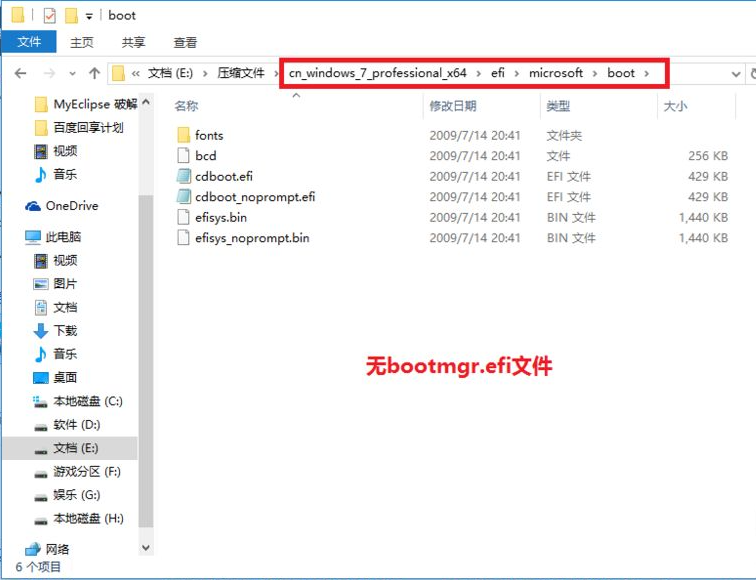
3. Copiez le bootmgr.efi dans la troisième étape dans ce répertoire, puis changez le nom en bootx64.efi.
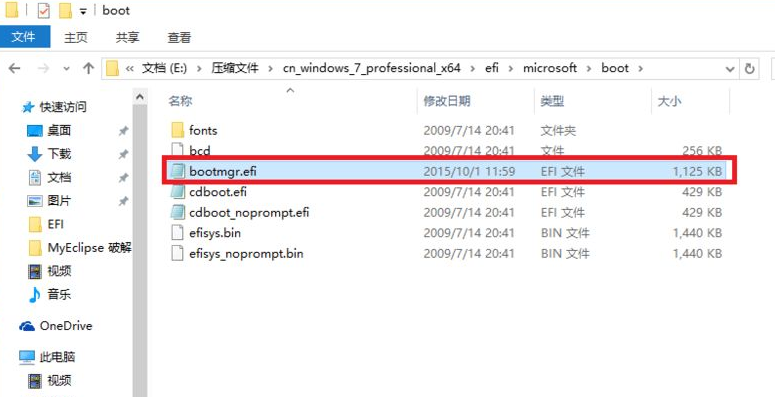
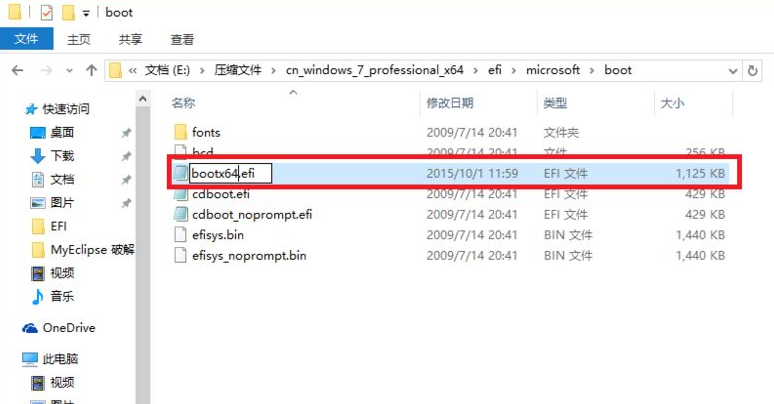
4. Cliquez sur setup.exe dans le répertoire win7 pour l'installer.

5. Ensuite, le formulaire suivant apparaît et sélectionnez Installer maintenant.
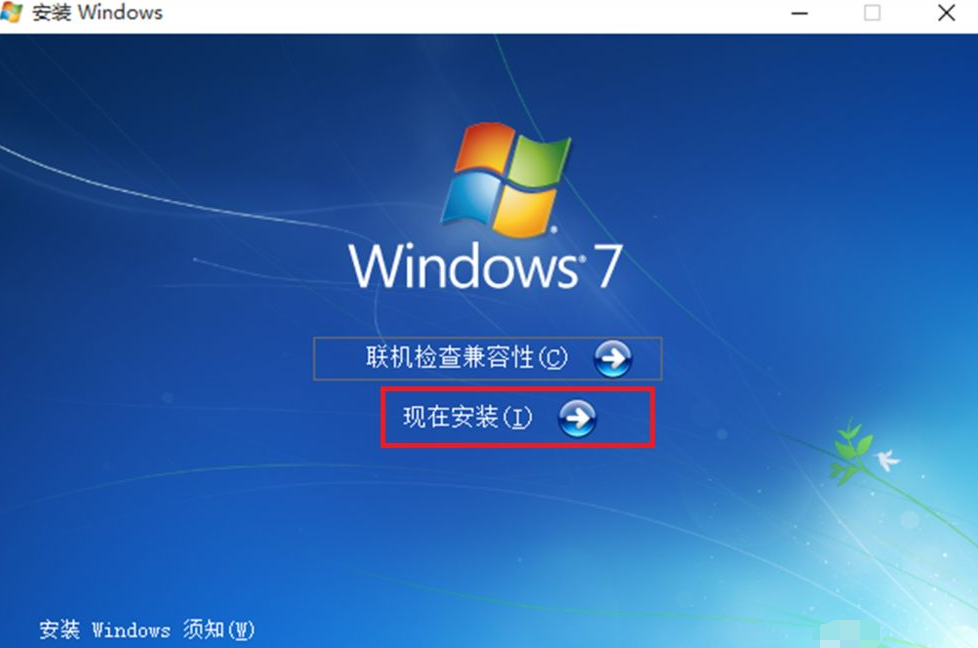
6. Après avoir entré l'installation, choisissez de ne pas obtenir la dernière installation à cette étape.
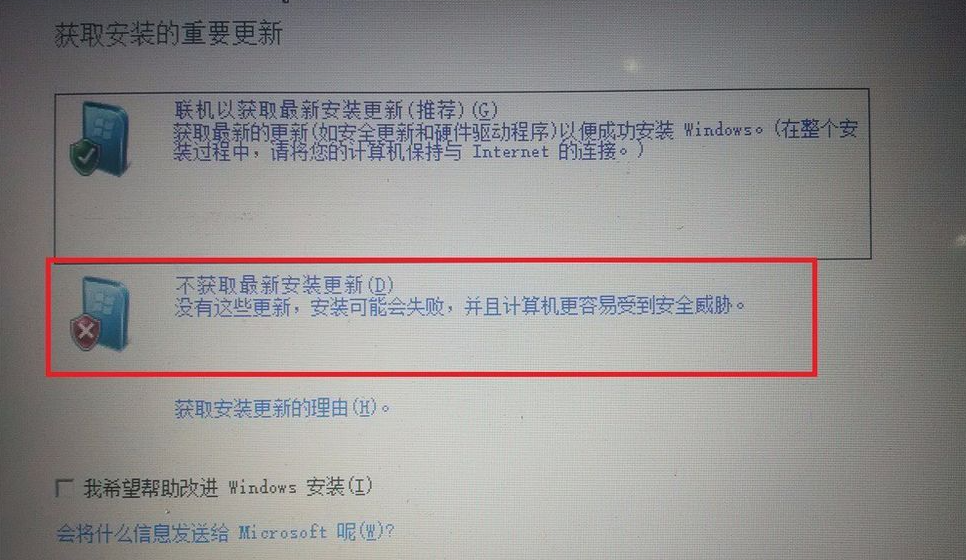
7. Choisissez d'accepter les conditions : cliquez sur Suivant.
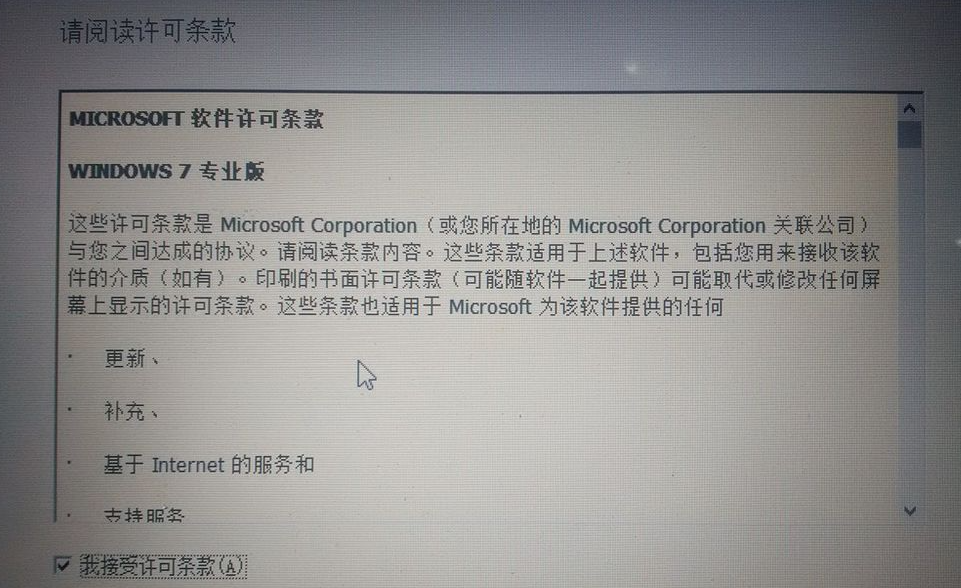
8. Suivez ensuite les instructions et sélectionnez le répertoire d'installation-installation personnalisé.
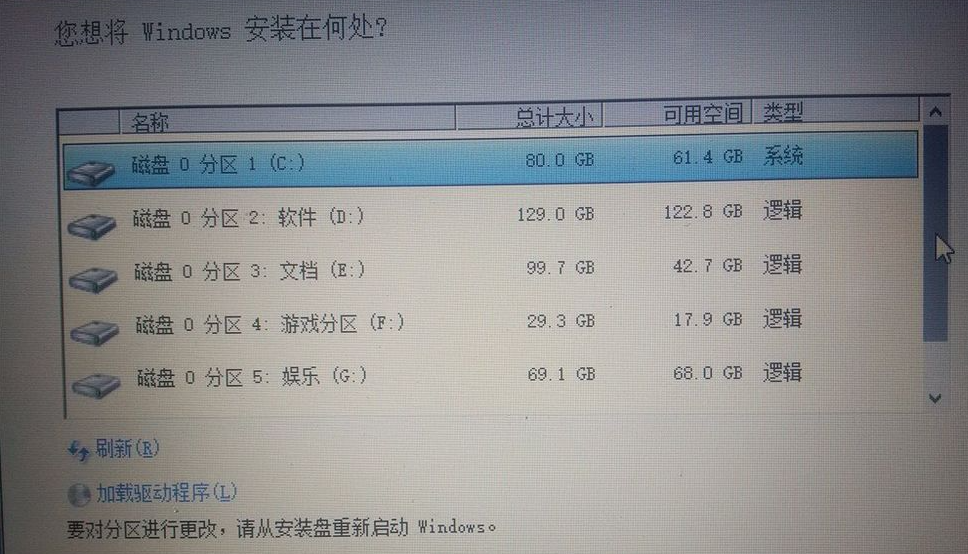
9. Attendez patiemment que tout soit installé et entrez les paramètres du système win7 comme indiqué dans la figure ci-dessous.
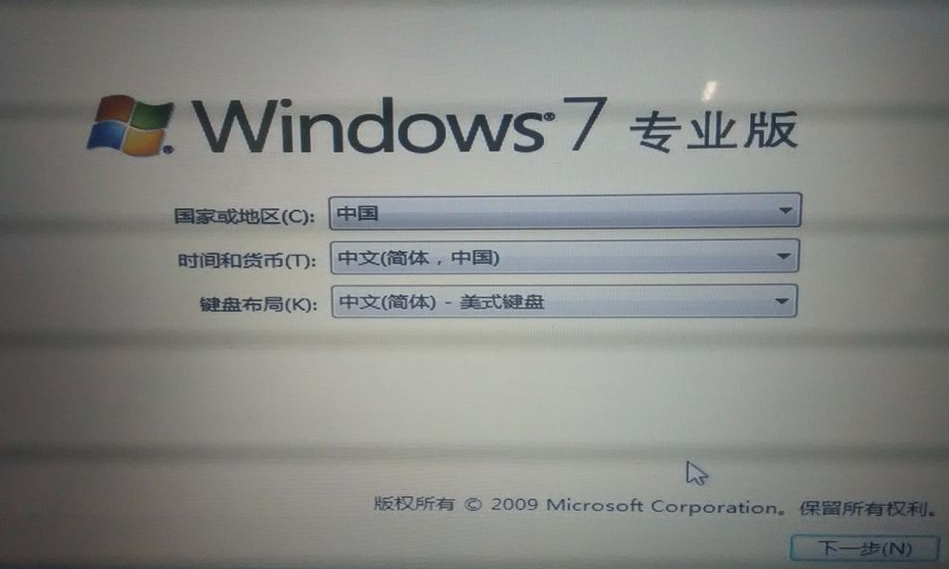
10. Complétez les paramètres en fonction des invites et de vos propres besoins, et entrez dans le système win7.
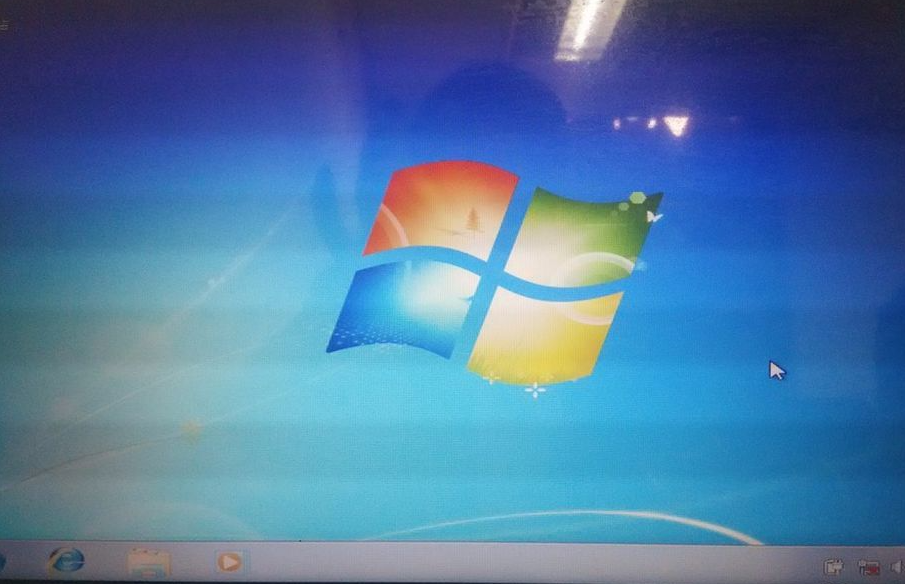
11. Lorsque votre ordinateur redémarrera, vous aurez le choix entre deux systèmes.

Ce qui précède est la méthode pour installer le double système win7 sous win10. Les amis dans le besoin peuvent se référer au tutoriel pour fonctionner.
Ce qui précède est le contenu détaillé de. pour plus d'informations, suivez d'autres articles connexes sur le site Web de PHP en chinois!
Articles Liés
Voir plus- Quels sont les établissements de formation d'ingénieur logiciel PHP ?
- Qu'est-ce qu'un serveur de fichiers
- Les applications Microsoft sur Windows 11 22H2 rencontrent des problèmes après la restauration du système
- Comment désactiver la mise en évidence de la recherche dans Windows 11 ?
- La dernière mise à jour de Microsoft Outlook pour Android introduit la fonctionnalité de prédiction de texte

